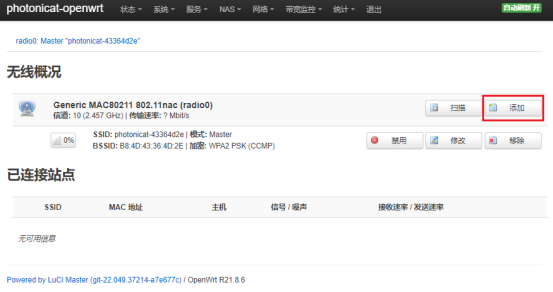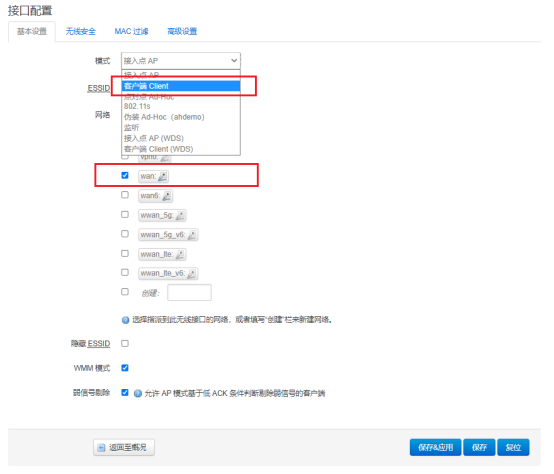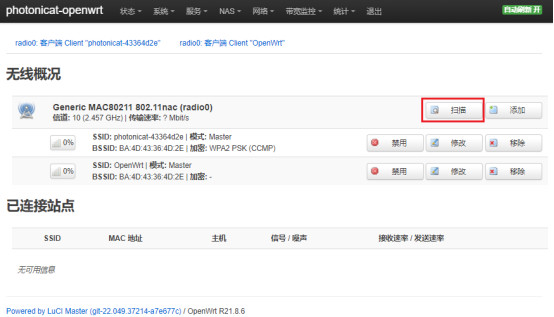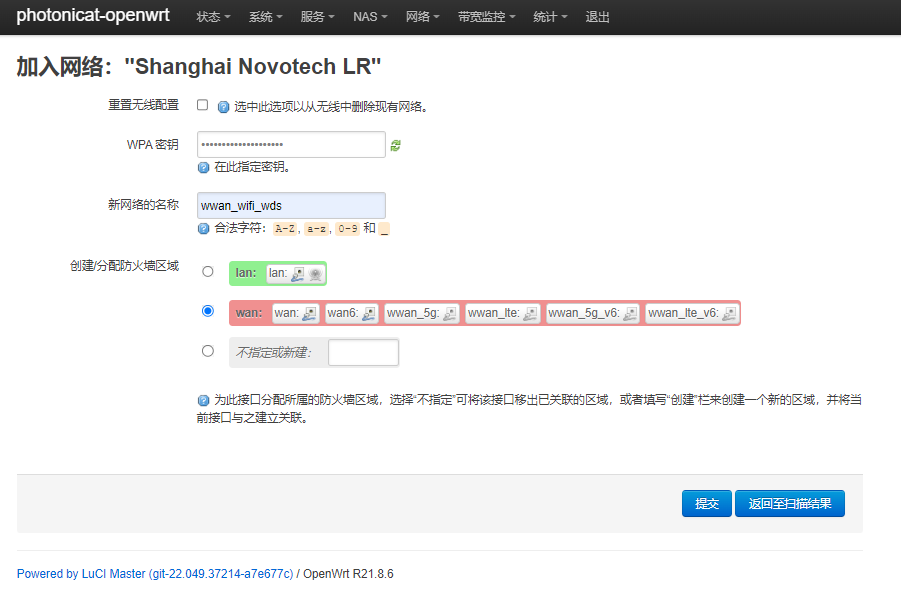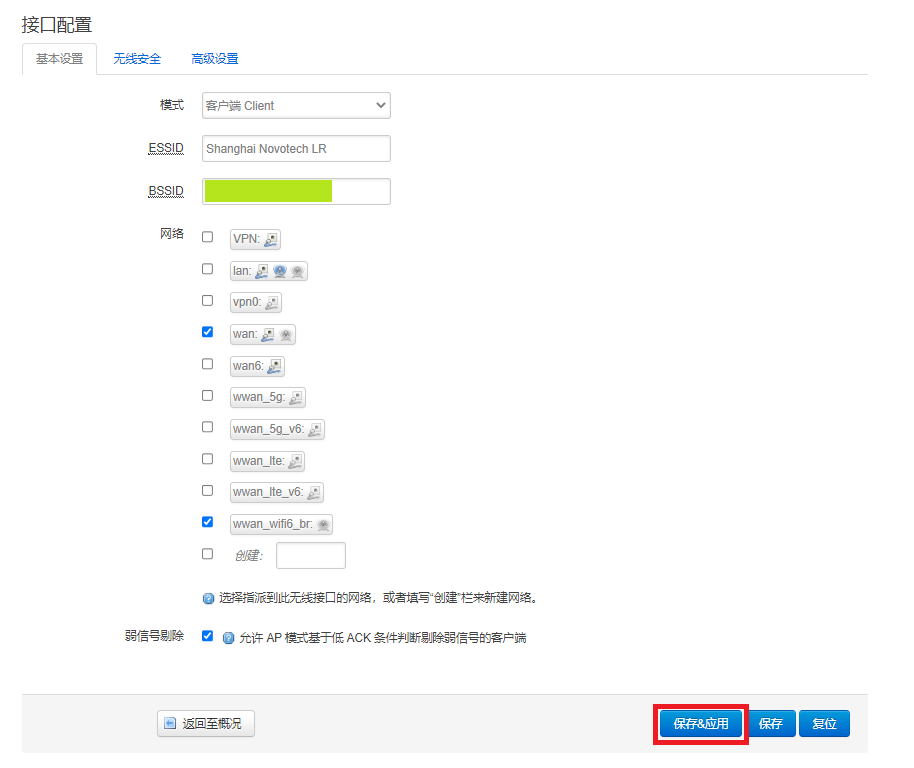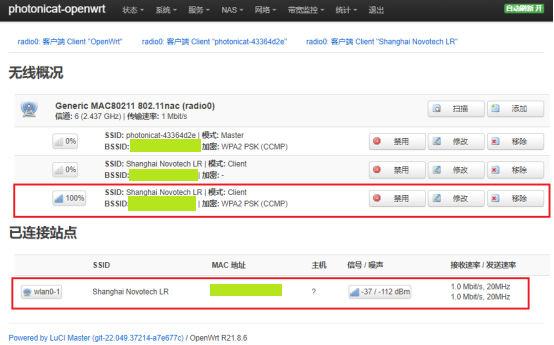Photonicat 无线桥接:修订间差异
跳转到导航
跳转到搜索
无编辑摘要 |
|||
| (未显示2个用户的2个中间版本) | |||
| 第1行: | 第1行: | ||
Photonicat 可以支持建立wifi bridge,wifi | Photonicat 可以支持建立wifi bridge,wifi 中继等模式。 | ||
注:仅支持板载WiFi进行桥接! | |||
==方法== | ==方法== | ||
| 第6行: | 第7行: | ||
*在浏览器中输入172.16.0.1,进入Web管理页面(默认密码:photonicat) | *在浏览器中输入172.16.0.1,进入Web管理页面(默认密码:photonicat) | ||
*点击右上角OpenWRT进入openwrt配置(默认密码:photonicat) | *点击右上角OpenWRT进入openwrt配置(默认密码:photonicat) | ||
*选择 网络->无线设置,点击 | *选择 网络->无线设置,点击 添加 | ||
[[file:wifi-br- | [[file:wifi-br-new-01.png]] | ||
* | *修改模式为客户端Client, 网络勾选wan, 点击保存&应用 | ||
[[file:wifi-br- | [[file:wifi-br-new-02.png]] | ||
* | *保存之后会自动跳转到主页面,点击扫描 | ||
[[file:wifi-br-new-03.png]] | |||
*扫描后会显示附件的WIFI AP信息,点击加入网络, 输入该接入网络的密码,网络名称随意,不要和默认接口相冲突即可 | |||
[[file:wifi-br-02.png]] | [[file:wifi-br-02.png]] | ||
* | *网络设置勾选WAN,保存并应有 | ||
[[file:wifi-br- | [[file:wifi-br-new-00.png]] | ||
* | *添加之后可以看到已连接站点,有接收和发送速率说明已经连接成功 | ||
[[file:wifi-br- | [[file:wifi-br-new-04.png]] | ||
2024年11月5日 (二) 17:29的最新版本
Photonicat 可以支持建立wifi bridge,wifi 中继等模式。
注:仅支持板载WiFi进行桥接!
方法
- PC从LAN口接入Photonicat
- 在浏览器中输入172.16.0.1,进入Web管理页面(默认密码:photonicat)
- 点击右上角OpenWRT进入openwrt配置(默认密码:photonicat)
- 选择 网络->无线设置,点击 添加
- 修改模式为客户端Client, 网络勾选wan, 点击保存&应用
- 保存之后会自动跳转到主页面,点击扫描
- 扫描后会显示附件的WIFI AP信息,点击加入网络, 输入该接入网络的密码,网络名称随意,不要和默认接口相冲突即可
- 网络设置勾选WAN,保存并应有
- 添加之后可以看到已连接站点,有接收和发送速率说明已经连接成功